解决Steam登录不上连接问题的终极指南(完整解析Steam登录问题)
54
2024-05-28
在使用Windows电脑时,有时候我们可能会遇到电脑找不到WiFi连接选项的情况,这会给我们的网络连接带来困扰。不用担心,本文将为您介绍一些解决该问题的方法。
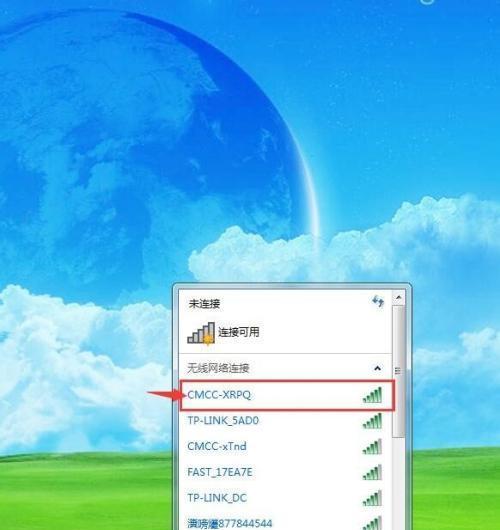
一、检查WiFi适配器是否已启用
点击电脑右下角的网络图标,打开网络和Internet设置页面。点击“更改适配器选项”链接,检查WiFi适配器是否已启用。若未启用,右键点击WiFi适配器图标,选择“启用”选项。
二、重新启动WiFi路由器和电脑
有时候,WiFi路由器或电脑的临时故障可能导致电脑无法找到WiFi连接选项。您可以尝试重新启动WiFi路由器和电脑,待其重新连接后再次检查WiFi连接选项。
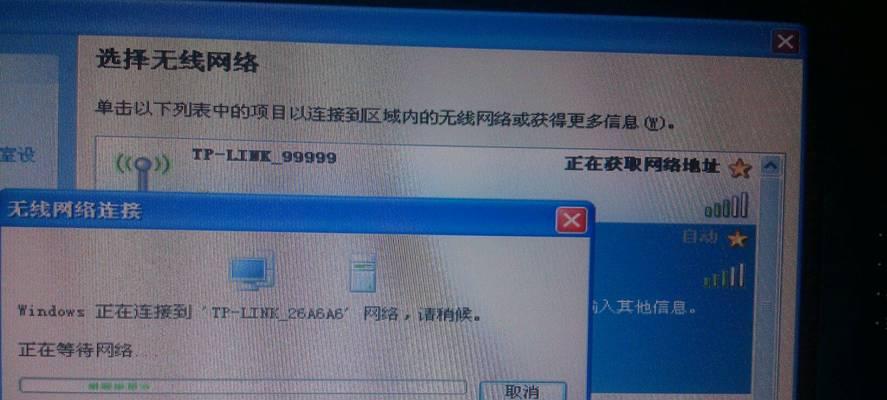
三、更新WiFi适配器驱动程序
过时的或不兼容的WiFi适配器驱动程序可能导致电脑无法找到WiFi连接选项。您可以通过访问电脑制造商的官方网站或使用驱动程序更新工具来下载并安装最新的WiFi适配器驱动程序。
四、检查网络适配器设置
在网络和Internet设置页面中,点击“更改适配器选项”链接,然后右键点击WiFi适配器图标,选择“属性”选项。在属性窗口中,确保“无线网络连接”选项已经启用。
五、重置网络设置
有时候,电脑的网络设置可能出现问题,导致无法找到WiFi连接选项。您可以尝试重置网络设置,方法是打开命令提示符窗口,输入“netshwinsockreset”并按回车键执行该命令。
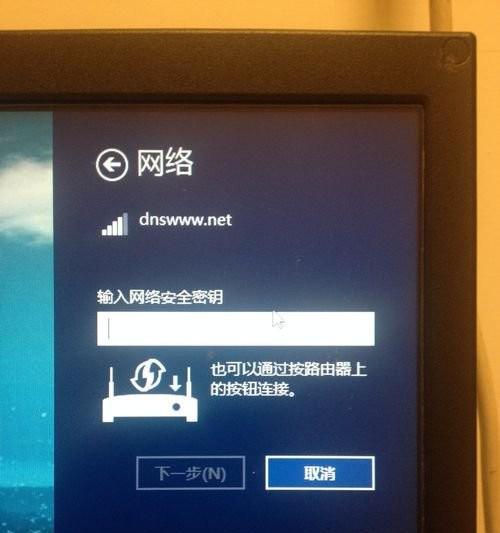
六、清除DNS缓存
DNS缓存中可能存储了过时或错误的网络信息,导致电脑无法正确找到WiFi连接选项。您可以通过打开命令提示符窗口,输入“ipconfig/flushdns”并按回车键来清除DNS缓存。
七、禁用并重新启用WiFi适配器
在“更改适配器选项”页面中,右键点击WiFi适配器图标,选择“禁用”选项。然后再次右键点击该图标,选择“启用”选项。这将重新初始化WiFi适配器,并可能解决找不到WiFi连接选项的问题。
八、检查安全软件设置
某些安全软件可能会阻止电脑找到WiFi连接选项。您可以暂时禁用安全软件,然后重新检查WiFi连接选项。如果问题得到解决,您可以尝试调整安全软件的设置以允许WiFi连接。
九、运行网络适配器故障排除工具
Windows操作系统提供了网络适配器故障排除工具,可用于自动识别和修复网络连接问题。您可以通过在Windows设置中搜索“故障排除”来找到该工具,并运行它来解决找不到WiFi连接选项的问题。
十、检查电脑上的硬件故障
如果以上方法都无法解决问题,可能是电脑上的硬件出现故障。您可以联系电脑制造商或专业技术人员进行进一步的检查和修复。
十一、升级操作系统
如果您的电脑仍在使用较旧版本的操作系统,可能存在与WiFi连接选项相关的兼容性问题。考虑升级到最新版本的操作系统,以获得更好的稳定性和兼容性。
十二、联系网络服务提供商
如果经过多种尝试仍无法解决问题,可能是由于网络服务提供商的故障。您可以联系网络服务提供商获取技术支持,并让他们检查网络连接的问题。
十三、使用USBWiFi适配器
如果您的电脑无法找到内置的WiFi连接选项,可以考虑使用USBWiFi适配器作为替代方案。插入USBWiFi适配器后,您应该能够在电脑中找到WiFi连接选项。
十四、尝试其他网络连接方法
如果您仍无法找到WiFi连接选项,可以尝试使用其他网络连接方法,如以太网连接或移动热点共享等。
十五、请专业人士帮忙
如果您对电脑不太了解或以上方法均无法解决问题,建议请专业人士或技术支持人员提供进一步的帮助和解决方案。
当电脑无法找到WiFi连接选项时,我们可以通过检查WiFi适配器状态、重新启动设备、更新驱动程序等多种方法来解决这个问题。如果问题仍然存在,建议与网络服务提供商或专业人士寻求帮助。最重要的是,保持耐心和对解决问题的积极态度。
版权声明:本文内容由互联网用户自发贡献,该文观点仅代表作者本人。本站仅提供信息存储空间服务,不拥有所有权,不承担相关法律责任。如发现本站有涉嫌抄袭侵权/违法违规的内容, 请发送邮件至 3561739510@qq.com 举报,一经查实,本站将立刻删除。